3 egyszerű módszer az Outlook névjegyek iCloudba exportálására
Manapság üzleti vagy személyes célokra sokan használnak több felhőszolgáltatást, mint például az iCloud, az Outlook, a Hotmail, a Google Drive és még sok más. Így bizonyos esetekben nagyon szükséges a kapcsolati szinkronizálás ezekben a felhőszolgáltatásokban. Tudod, hogyan kell exportálja az Outlook névjegyeit az iCloudba?
Tekintettel arra, hogy hosszabb ideig használja az Outlookot, sok értékes névjegyet kell gyűjteni az Outlook-fiókjában. De ha iPhone felhasználó, érdemes lehet ezeket az Outlook névjegyeket az iCloud-ba menteni. Ez a bejegyzés 3 egyszerű módszert mutat be Önnek az Outlook névjegyek átvitele az iCloudba.
1. rész. Az Outlook névjegyek exportálása az iCloudba az icloud.com webhelyen
Az iCloud hivatalos webhelyén különféle adatokat, például névjegyeket, e-maileket, fényképeket, emlékeztetőket, megjegyzéseket és egyéb adatokat kezelhet. Ha új névjegyeket szeretne felvenni az iCloudba, oda is léphet. Ez a rész megmutatja, hogyan exportálhatja az Outlook névjegyeit az iCloudba ezen a webhelyen.
Lépés 1.
Nyissa meg az Outlook alkalmazást a számítógépen, és lépjen a következőre:
Kapcsolatok. Másolja az Outlook névjegyeit egy helyi merevlemezre. További részletek a
az Outlook névjegyek exportálása.
Lépés 2.
navigáljon icloud.com a böngészőben. Jelentkezzen be azzal az Apple-fiókkal, amellyel meg szeretné kapni ezeket az Outlook névjegyeket. Amikor belép a főablakba, láthatja, hogy ott megjelennek néhány gyakran használt adattípus. Itt kell kiválasztania a Kapcsolatok opciót.
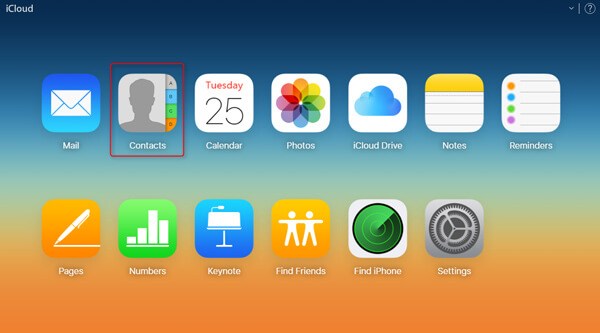
Lépés 3.
Amikor eljutsz a iCloud Kapcsolatok ablakban koppintson a Beállítás ikon a bal alsó sarokban. Ezután válassza a Vcard importálása lehetőséget az Outlook névjegyek átvitelének megkezdésére az iCloudba. Amikor az átvitel befejeződött, láthatja, hogy az összes Outlook névjegy megjelenik az iCloudban.
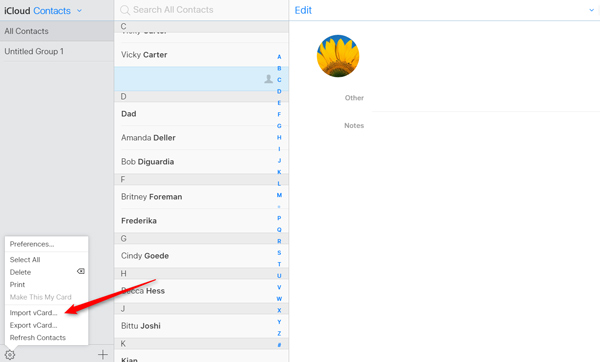
2. rész. Az Outlook névjegyek átvitele az iCloudba az iCloud Vezérlőpult segítségével
Az Outlook névjegyeknek az iCloudhoz történő elküldésére is megbízhat iCloud vezérlőpult. Az iCloud webhelyhez hasonlóan az iCloud Vezérlőpult kényelmes módon adhat hozzá névjegyeket az Outlookból az iCloudhoz.
Lépés 1.
Ha Mac-et használ, akkor közvetlenül elindíthatja az iCloud Preferenciapanelt. Ha az Outlook névjegyeit át kívánja vinni az iCloudba egy Windows számítógépen, akkor le kell töltenie az iCloud Vezérlőpultot a Windows rendszerhez.
Lépés 2.
Jelentkezzen be az iCloud-fiókjába. Amikor eljut a főablakhoz, jelölje be az előző négyzetet Levelek, névjegyek, naptárak és feladatok és törölje a jelölést másokkal.
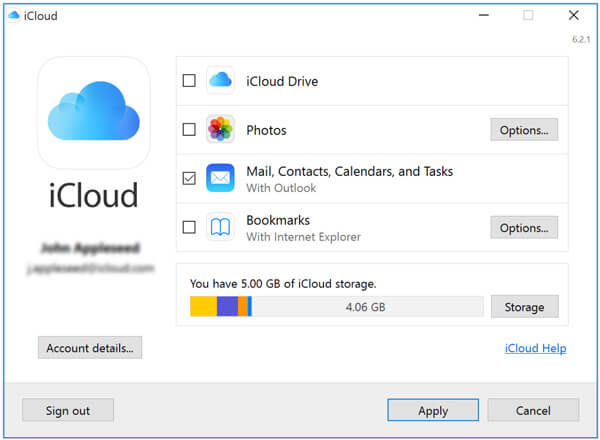
Lépés 3.
Kattintson az alkalmaz gombbal szinkronizálhatja az összes névjegyet, beleértve az Outlook-névjegyeket is az iClouddal. Egyet kell aggódnia, hogy ez a módszer más partnereket egyidejűleg szinkronizál az iClouddal.
3. rész. A névjegyek átvitele az iPhone készülékről számítógépre [ajánlott]
A fenti módszerekkel könnyen átviheti az Outlook névjegyeit az iCloudba. Valójában dönthet úgy, hogy különféle névjegyeket közvetlenül ment az iPhone vagy Android telefonjáról a számítógépre a jobb biztonsági mentés érdekében. Itt határozottan javasoljuk a könnyen használható iOS adatátvitelt, MobieSync hogy minden típusú adatot biztonsági másolatot készítsen a számítógépére, beleértve az iPhone névjegyeket is.

Letöltések
MobieSync - A legjobb iPhone névjegyek továbbítása
- Könnyen továbbíthat különféle iOS-adatokat, például névjegyeket, videókat, zenét, videókat, üzeneteket stb.
- Biztonsági másolat készítése az iPhone / iPad / iPod készülékről a Mac-re vagy a Windows PC-re CSV / HTML / TXT fájlként.
- Exportálhat névjegyeket iPhone-ról, iPadről, iPod-ról egy kattintással egy másik iOS / Android készülékre.
- Hozzon létre iPhone-csengőhangokat bármilyen zenével, amelyet közvetlenül az iOS-eszközre továbbít.
Lépés 1.
Kattintson duplán a letöltés gombra, és kövesse az utasításokat, hogy telepítse és futtassa ezt az iPhone névjegy-továbbítást a számítógépén. Csatlakoztassa iPhone-ját hozzá egy villám-USB-kábellel. Annak érdekében, hogy számítógépe felismerje az iOS-eszközt, koppintson a ikonra Bízz a számítógépben az iPhone képernyőjén.
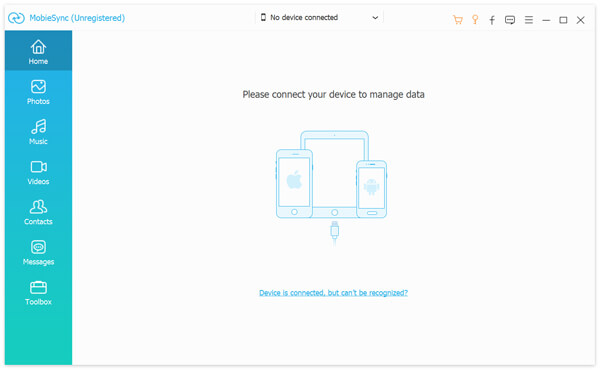
Lépés 2.
Az iPhone néhány alapvető információja megjelenik a felületen a sikeres csatlakozás után. Sőt, a gyakran használt iOS-fájlok, például névjegyek, zenék, videók, fényképek és egyebek a bal oldali panel kategóriáiban vannak felsorolva.
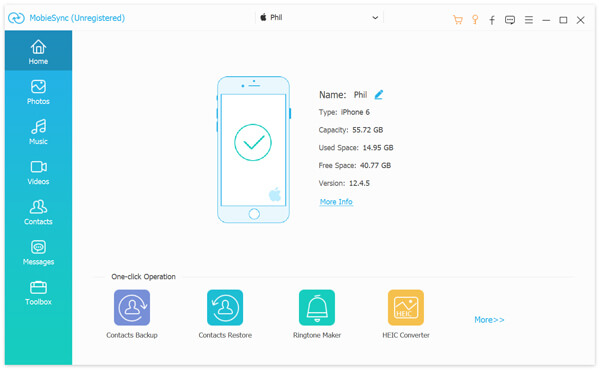
Lépés 3.
Kattints Kapcsolatok a bal oldalon, és a jobb oldali előnézeti ablakban ellenőrizheti az egyes iPhone-kapcsolatok részletes adatait.
Lépés 4.
Válassza ki az összes iPhone névjegyet, amelyet biztonsági másolatot szeretne készíteni a számítógépre, majd kattintson a számítógép ikonjára, például az iPhone névjegyek számítógépre történő átviteléhez.
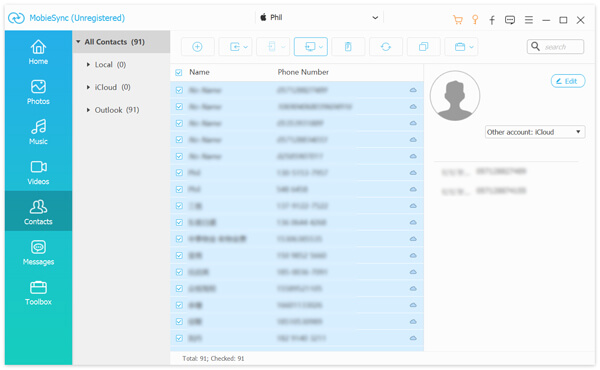
Néhány másodperc múlva az iPhone névjegyei CSV, HTML vagy TXT fájlként kerülnek mentésre a számítógépén, a beállításod alapján. Ezután dönthet úgy is, hogy az Outlook névjegyeit elküldi az iCloudhoz.
Ha más iOS-adatokat szeretne továbbítani, a lépések hasonlóak lesznek. A MobieSync azt is lehetővé teszi az iPhone névjegyek átvitele az Androidra. Mint fentebb említettük, ez az adatátviteli szoftver arra is képes, hogy számítógépes fájlokat hozzon fel az iOS / Android készülékre, adatokat továbbítson az iPhone és az iTunes között, vagy más átviteli fájlokat végezzen. Csak töltse le és próbálja ki.
Elsősorban beszéltünk az Outlook névjegyek átvitele az iCloudba. Használhatja a kívánt módszert az Outlook névjegyek másolására. Ha van valamelyik jobb módszer az Outlook kapcsolattartóinak szinkronizálására két szolgáltatás között, akkor írjon nekünk egy megjegyzést róla.
Mit gondolsz erről a hozzászólásról?
Kiváló
Értékelés: 4.7 / 5 (127 szavazatok alapján)Kövess minket
 Hagyja megjegyzését, és csatlakozzon a vitánkhoz
Hagyja megjegyzését, és csatlakozzon a vitánkhoz
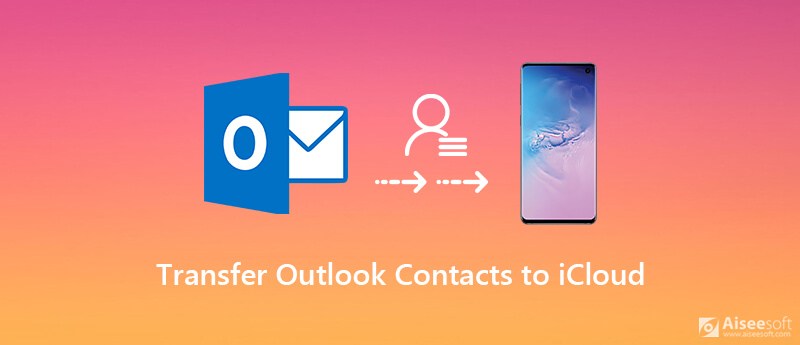
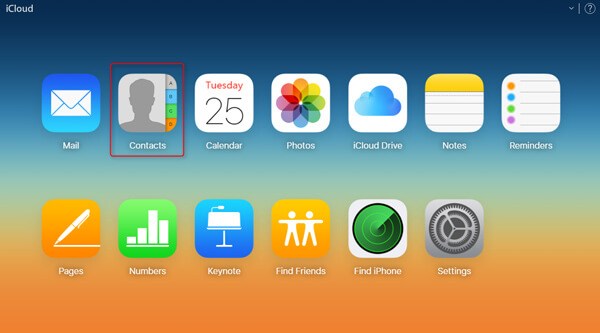
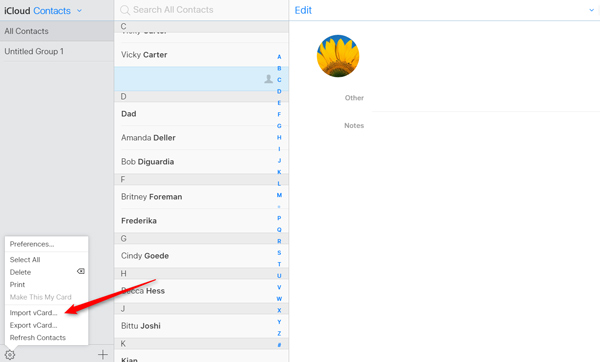
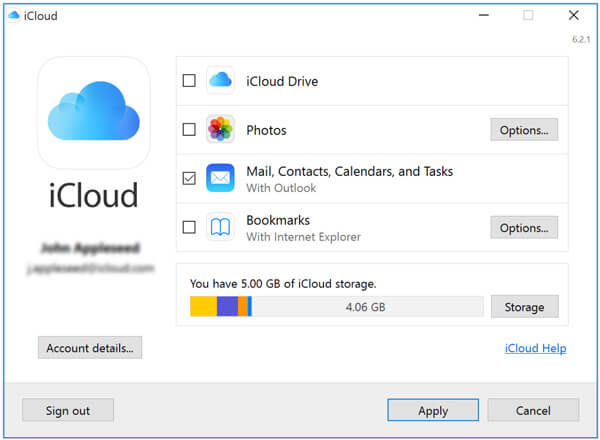

100% biztonságos. Nincsenek hirdetések.
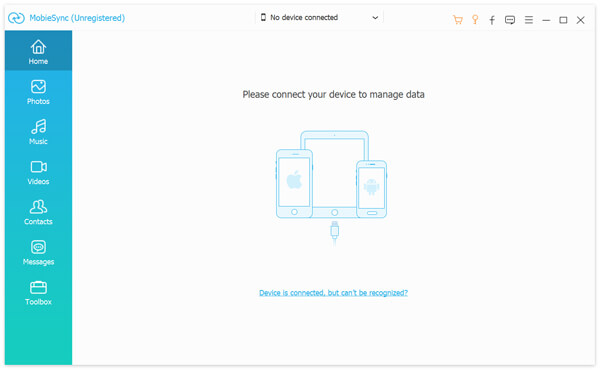
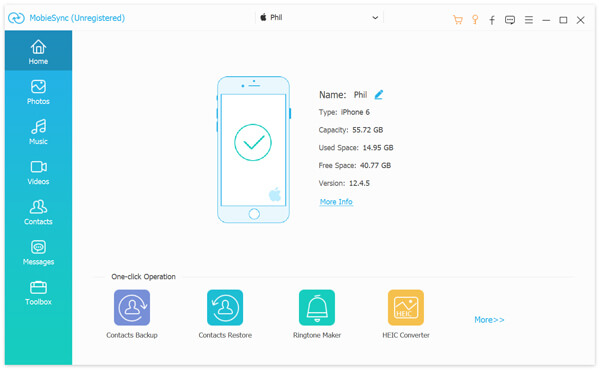
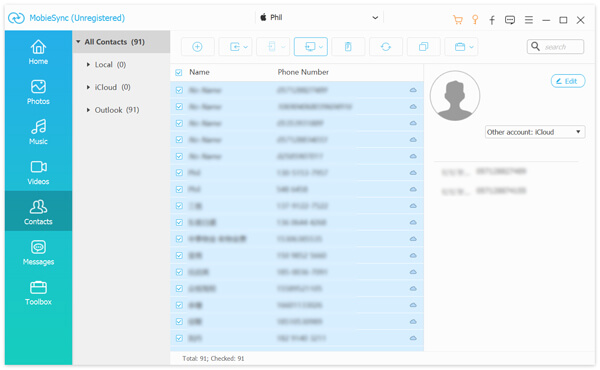

100% biztonságos. Nincsenek hirdetések.